ホワイトバランスの調整
次の手順でホワイトバランスを自動調整します。
 ホワイトバランス「Ach」に記憶させる場合
ホワイトバランス「Ach」に記憶させる場合
-
〈AUTO/MANU〉スイッチで、マニュアルモードに切り換える。(
 オートモード/マニュアルモードについて)
オートモード/マニュアルモードについて)
-
ゲイン値を設定する。 (
 ゲイン)
ゲイン)
通常は0 dBです。暗すぎるときは、適切なゲインに設定します。
-
〈WHITE BAL〉ボタンを押して、「Ach」に切り換える。
ボタンを押すたびに、ホワイトバランスが「プリセット」、「Ach」、「Bch」の順に切り換わります。
-
照明条件に合わせて、〈ND FILTER〉スイッチの設定を切り換える。
 〈ND FILTER〉スイッチの設定例について
(
〈ND FILTER〉スイッチの設定例について
( 光量調整)
光量調整)
-
被写体の照明光源と同じ条件のところにホワイトパターンを置き、ズームアップして画面に白を映す。
-
アイリス(絞り)を調整する。
Y GETの輝度表示が約70 %になるように、絞りを調整します。
-
[AWB]を割り当てたUSERボタンを押す、またはUSERボタンアイコンをタッチする。
ホワイトバランスの自動調整が実行され、ホワイトバランスの調整値が記憶されます。
 ホワイトパターンについて
ホワイトパターンについて
 ホワイトパターンは、被写体近くの白い物(白布、白壁)で代用することもできます。
ホワイトパターンは、被写体近くの白い物(白布、白壁)で代用することもできます。
 必要なホワイトパターンの大きさは次のとおりです。
必要なホワイトパターンの大きさは次のとおりです。
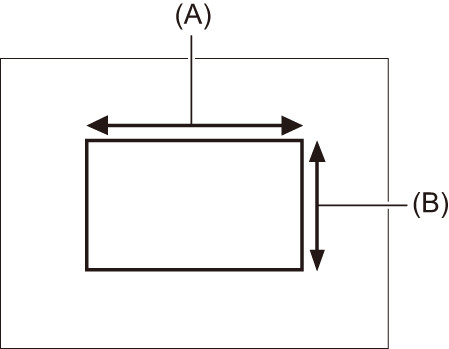
(A) 画面の幅の1/2以上
(B) 画面の高さの1/2以上
 画面内に高輝度スポットを入れないようにしてください。
画面内に高輝度スポットを入れないようにしてください。
 ホワイトパターンは、画面の中心に写してください。
ホワイトパターンは、画面の中心に写してください。
|
|
 ビューファインダーや液晶モニター画面に表示されるメッセージについて
ビューファインダーや液晶モニター画面に表示されるメッセージについて
 オートトラッキングホワイトバランス(ATW)機能が動作しているときは、ホワイトバランスの調整ができません。
オートトラッキングホワイトバランス(ATW)機能が動作しているときは、ホワイトバランスの調整ができません。
 ホワイトバランスの自動調整ができないとき
ホワイトバランスの自動調整ができないとき
ホワイトバランスの調整が正常に終了しなかったときは、ビューファインダーや液晶モニター画面にエラーメッセージが表示されます。
 ホワイトバランスを調整する時間がないとき
ホワイトバランスを調整する時間がないとき
-
〈WHITE BAL〉ボタンを押して「プリセット」に切り換える。
「プリセット」に切り換えた場合は、[W.BALプリセット]で設定されたホワイトバランスが表示されます。( [W.BALプリセット])
[W.BALプリセット])
-
[AWB]を割り当てたUSERボタンを押す、またはUSERボタンアイコンをタッチして、ホワイトバランスを切り換える。
[P 3200K]、[P 5600K]、「VAR」([カメラ]メニュー  [スイッチ]
[スイッチ]  [W.BAL VAR]で設定した値)が順番に切り換わります。
[W.BAL VAR]で設定した値)が順番に切り換わります。
 「VAR」を選択しているときは、マルチダイヤルを回すと、[V 2000K]~[V 15000K]まで任意のホワイトバランス値を設定できます。
「VAR」を選択しているときは、マルチダイヤルを回すと、[V 2000K]~[V 15000K]まで任意のホワイトバランス値を設定できます。
ホワイトバランスのバリアブル値の設定
ホワイトバランスの色温度を設定メニューで調整できます。
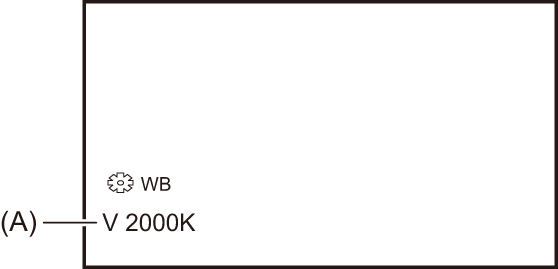
(A) 「VAR」の設定値
-
〈WHITE BAL〉ボタンを押して「プリセット」に切り換える。
-
[AWB]を割り当てたUSERボタンを押す、またはUSERボタンアイコンをタッチして「VAR」に切り換える。
カメラ映像画面に、[![]() WB]と「VAR」の設定値が表示されます。
WB]と「VAR」の設定値が表示されます。
-
[カメラ]メニュー
 [スイッチ]
[スイッチ]  [W.BAL VAR]で色温度を設定する。
[W.BAL VAR]で色温度を設定する。
[2000K]~[15000K]まで設定できます。
 マルチマニュアル機能で設定する
マルチマニュアル機能で設定する
-
〈WHITE BAL〉ボタンを押して「プリセット」に切り換える。
-
[AWB]を割り当てたUSERボタンを押す、またはUSERボタンアイコンをタッチして「VAR」に切り換える。
カメラ映像画面に、[![]() WB]と「VAR」の設定値が表示され、「VAR」の設定値がオレンジ色にハイライトされます。
WB]と「VAR」の設定値が表示され、「VAR」の設定値がオレンジ色にハイライトされます。
-
マルチダイヤルを回して色温度を選択する。
-
マルチダイヤルを押す。
表示している値に設定を変更して終了します。
〈EXIT〉ボタンを押すと、設定を変更せずに終了します。
|
|
オートトラッキングホワイトバランス(ATW)機能の設定
本機は、照明条件に応じて画像のホワイトバランスを自動追尾させる、オートトラッキングホワイトバランス(ATW)機能を備えています。
オートトラッキングホワイトバランス機能はホワイトバランスの「Ach」、「Bch」、「プリセット」それぞれに機能を割り当てることができます。
[カメラ]メニュー  [スイッチ]
[スイッチ]  [ATW]で設定してください。
[ATW]で設定してください。
 USERボタンを活用する
USERボタンを活用する
[ATW]:
ATW機能の有効/無効を切り換えることができます。
[ATWロック]:
ATW機能で調整されたホワイトバランスの値を固定できます。ホワイトバランスの設定が[ATW]の場合に有効です。
 USERボタンの設定について(
USERボタンの設定について( USERボタンへの機能の割り当て)
USERボタンへの機能の割り当て)
 オートトラッキングホワイトバランス機能を解除するには
オートトラッキングホワイトバランス機能を解除するには
[ATW]を割り当てたUSERボタンを再度押す、またはUSERボタンアイコンを再度タッチするか、〈WHITE BAL〉ボタンを押してホワイトバランスを切り換えます。ただし[カメラ]メニュー  [スイッチ]
[スイッチ]  [ATW]で設定したホワイトバランスの場合、USERボタンでは解除されません。
[ATW]で設定したホワイトバランスの場合、USERボタンでは解除されません。
|
|

